Vous avez récemment acheté un nouvel iPhone et vous souhaitez transférer vos précieuses photos de votre ancien appareil vers le nouveau ? Vous êtes au bon endroit. Dans cet article, nous allons vous expliquer comment transférer des photos d’un iPhone vers un autre iPhone de manière simple et efficace. Suivez attentivement les étapes décrites ci-dessous pour le transfert de vos images en toute sécurité.
Utiliser iCloud pour transférer les photos
L’une des méthodes les plus simples et les plus sûres pour transférer des photos entre deux iPhones est d’utiliser iCloud. Ce service de stockage en ligne d’Apple permet de synchroniser automatiquement les photos et autres données entre vos appareils.
Configuration d’iCloud sur votre ancien iPhone
Pour commencer, assurez-vous que vos deux iPhones sont connectés à un réseau Wi-Fi. Ensuite, sur votre ancien iPhone, suivez les étapes ci-dessous pour configurer votre compte iCloud :
- Ouvrez les Réglages et appuyez sur votre nom en haut de l’écran.
- Sélectionnez iCloud.
- Faites défiler vers le bas et appuyez sur Photos.
- Activez l’option iCloud Photos.
Cela permettra de sauvegarder et synchroniser automatiquement toutes vos photos dans le cloud. Cette opération peut prendre un certain temps, en fonction de la taille de votre bibliothèque de photos et de la vitesse de votre connexion Internet.
Configuration d’iCloud sur votre nouvel iPhone
Une fois que vos photos sont sauvegardées sur iCloud, vous devez configurer votre nouvel iPhone pour accéder à ces photos. Voici comment procéder :
- Sur votre nouvel iPhone, ouvrez les Réglages et appuyez sur votre nom en haut de l’écran.
- Sélectionnez iCloud.
- Faites défiler vers le bas et appuyez sur Photos.
- Activez l’option iCloud Photos.
Après avoir activé cette option, vos photos apparaîtront progressivement sur votre nouvel iPhone. Veillez à rester connecté au Wi-Fi pour une synchronisation optimale.

Utiliser AirDrop pour transférer les photos
AirDrop est une fonctionnalité pratique d’Apple qui permet de partager facilement des fichiers entre les appareils iOS et macOS situés à proximité.
Activer AirDrop sur les deux iPhones
Avant de transférer vos photos, vous devez activer AirDrop sur les deux iPhones. Voici comment faire :
- Glissez vers le haut à partir du bas de l’écran (ou vers le bas à partir du coin supérieur droit sur les iPhone X et ultérieurs) pour ouvrir le Centre de contrôle.
- Appuyez fermement (ou maintenez enfoncé) sur l’icône de connectivité en haut à gauche.
- Appuyez sur l’icône AirDrop et sélectionnez Contacts uniquement ou Tout le monde.
Transférer les photos via AirDrop
Maintenant que AirDrop est activé sur les deux iPhones, procédez comme suit pour transférer vos photos :
- Ouvrez l’application Photos sur votre ancien iPhone.
- Sélectionnez les photos que vous souhaitez transférer.
- Appuyez sur l’icône de partage en bas à gauche de l’écran.
- Trouvez et sélectionnez votre nouvel iPhone dans la liste des appareils AirDrop disponibles.
Après avoir confirmé le transfert sur le nouvel iPhone, les photos seront transférées directement d’un appareil à l’autre.
Utiliser un ordinateur et iTunes pour transférer les photos
Si vous préférez utiliser un ordinateur pour transférer vos photos, iTunes est une solution appropriée. Assurez-vous d’avoir installé la dernière version d’iTunes sur votre ordinateur.
Importer les photos de l’ancien iPhone vers l’ordinateur
- Connectez votre ancien iPhone à l’ordinateur à l’aide du câble USB.
- Ouvrez iTunes et sélectionnez votre iPhone dans la barre latérale.
- Cliquez sur l’onglet Photos.
- Cochez la case Synchroniser les photos et choisissez le dossier de destination.
- Cliquez sur Appliquer pour commencer la synchronisation des photos vers l’ordinateur.
Transférer les photos vers le nouvel iPhone
- Connectez votre nouvel iPhone à l’ordinateur à l’aide du câble USB.
- Ouvrez iTunes et sélectionnez votre nouvel iPhone dans la barre latérale.
- Cliquez sur l’onglet Photos.
- Cochez la case Synchroniser les photos et choisissez le dossier contenant les photos importées précédemment.
- Cliquez sur Appliquer pour synchroniser les photos vers le nouvel iPhone.
Transférer des photos d’un iPhone vers un autre iPhone est un processus simple et fluide. Vous pouvez utiliser iCloud, AirDrop ou un ordinateur avec iTunes pour le faire. Chacune de ces méthodes a ses avantages et ses inconvénients. Choisissez celle qui vous convient le mieux et profitez de vos précieuses photos sur votre nouvel iPhone.

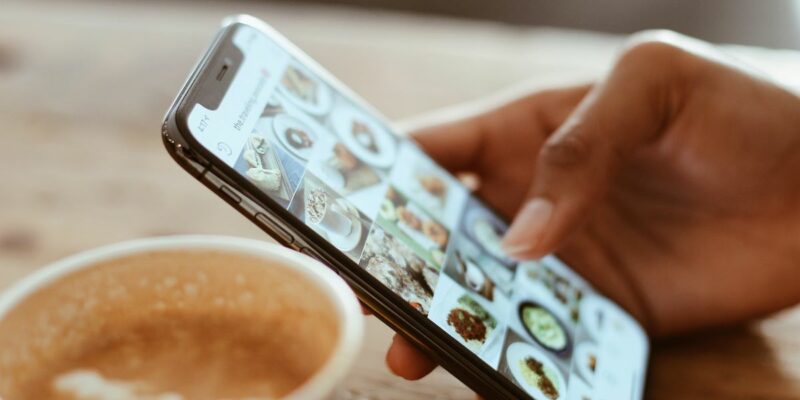













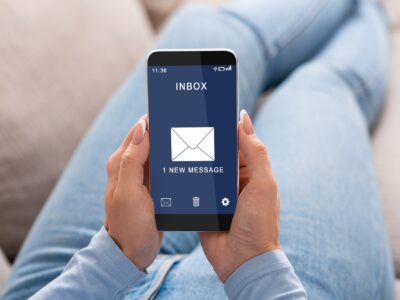

Commentaires